【1時限目】共有サイトで3Dデータを探そう
何か面白い動画や、プレゼン用などの特定の目的に合う動画を探したいとき、読者の皆さんはどうしていますか? おそらく、ごく自然にユーチューブのような動画共有サイトにアクセスして、検索を行うのではないかと思います。
連載の1回目で少し触れましたが、同じように3Dプリント用のデータにも共有サイトがあり、必要に応じて簡単に検索することができます。しかも、無料でダウンロードして、自分の3Dプリンタで出力したり、3Dプリントサービスに発注して造形することができるのです。
ただし、ユーチューブの動画のクオリティ(画質のみならず面白さや完成度の意味で)が一様でないのと同様に、3Dデータの共有サイトにアップされている作品も質的にはさまざまで、中には作者側でのテストプリントが済んでいなかったり、習作として作られているものもあります。しかし、あくまでも厚意で提供されているので、そういうものとして受け入れてください。
また、音楽にたとえると、3Dプリンタが楽器で、3Dデータは楽譜のような存在です。同じ楽譜を使っても楽器が異なれば違う印象の音楽になりますし、楽器の扱いに慣れていなければ不協和音に聴こえるかもしれません。この点については折に触れて説明しますので、3Dプリンティングにも練習やチューニングが必要だということを、とりあえず頭の片隅に留めておいてください。
さて、筆者がよく使っている3Dデータの共有サービスは、業界でも早くからそのポジションを確立し、今はメイカーボットという大手3Dプリンタメーカーの傘下にある「シンギバース(Thingiverse)」です。実際には3Dプリンタ向け以外にも、レーザカッター用のデータなども共有されていますが、作品のサムネイル写真を見れば容易に判別がつきますから、問題ないでしょう。また、説明はすべて英語ですが、難易度は低めで写真やCGもありますから、十分理解できる範囲と思います。
検索方法は簡単で、サイトにアクセスしたらページの右上にある検索ボックスに探したいものの名称を入力します。すると該当するデータの一覧が表示されるので、興味のあるものをクリックし、表示された作品説明のページからダウンロードするだけです。
シンギバースで「Macintosh」を検索してみると、iPodナノを入れると卓上時計になるスタンドや、名刺入れなど、さまざまな作品がリストアップされます。ここでは上段中央のMacintosh SE/30型のスタンドを選んでみました。
作品概要の説明ページにジャンプしたあと、[Download This Thing!]をクリックすればデータがダウンロードされます。作者の意図に応じてデータファイルが複数(たとえば説明用のPDFなども)含まれることがありますが、3Dプリント用には「.stl」の拡張子のものがあれば事足ります。
【2時限目】写真から3Dデータを作ろう
もし、3Dプリンティング用にデータ化したいモノの実物が手元にあるならば、複数枚の写真を撮るだけでそこそこのクオリティを持つ3Dデータを生成することが可能な、「123Dキャッチ(123D Catch)」というiOSアプリを使ってみましょう。
CAD関連の大手ソフトハウス、オートデスクが無償公開(商業利用は有償)しているこのアプリは、異なる角度から撮影された数十枚の写真をクラウドにアップロードし、専用コンピュータで解析。やや複雑な形状でも、見事に3Dデータ化してくれます。
画像解析のために輪郭やディテールが明確な必要があるため、透明度や表面の反射率が高い物体はデータ化できなかったり、写真に写らない場所、たとえば底面には穴が空くなどの制約はありますが、お金をかけずに3Dスキャンができる点は魅力です。
実際には、この方法で生成された3Dデータは、そのまま一般的な3Dプリンタで出力するには細かすぎて変換処理に時間がかかりすぎたり、エラーの原因になることもあるので、質を落とさずに面の数を減らすなどの前処理が必要なこともありますが、まずは身近なものを3Dデータ化して楽しんでみてください。
? 123Dキャッチの初期画面の右上にある[+]マークをタップしてキャプチャの新規作成に入ると、このような撮影画面になります。画像解析の精度を上げるために、被写体の下に柄物の布や紙を敷くことが有効です。手持ちでよいので、少しずつ角度を変えて被写体の周囲から1周分撮影します。
? 角度を変えて撮影するたびに、撮影ガイド(画面左下の輪の分割部分)が白から水色に変わっていくので、すべてが水色に変わるように撮影を繰り返します。低い位置からの撮影を1周分行ったら、今度はやや高めの位置から同様に撮っていきましょう。右上の輪のアイコンは、撮影ガイドの表示をオン/オフするためのものです。
? 十分な撮影枚数を確保できたら、チェックマークをタップします。すると撮影結果の確認画面が表示されるので、もし重複などで不要なものがあれば削除したり、撮影に失敗したものがあれば再撮影を行いましょう。
? 送信ボタンをタップすると、クラウドに写真データが転送されます。その後、クラウド側での写真の確認や解析・合成処理などが行われますが、この作業には5~10数分ほど時間がかかるので、しばらくの間放置しておきましょう。
? 処理が完了したらプレビューして確認します。うまくいけば、このように、ややディテールは甘いものの、普通に撮影した写真とほとんど見分けがつかないほどの3Dデータに仕上がります。気に入ったら保存を選び、静止画として見せる場合の角度やトリミングを決める[フレーム]の工程に移りましょう。
? フレームを決めて[パブリッシュ]を押すと、WEBブラウザから123dapp.comにサインインして、[ME]→[Models]から呼び出せるようになります(要登録)。また、3Dデータをダウンロードして、3Dプリントアウト用に調整することが可能となるのです。
【3時限目】3Dデータを出力してみよう
アップルストアにも同じことがいえますが、インターネットの時代になっても、実店舗でスタッフの接客を受けられるサービスというのは、特に初心者にとってオンラインと比較したときの安心感が違うものです。
筆者もそうでしたが、そもそも最初は自分の3Dデータが正しく出力されるのかどうか、実際に試してみるまで皆目見当がつきません。自前の3Dプリンタがない場合、慣れればオンラインでの発注も便利ですが、少なくとも最初のうちは、実機の動きも確認でき、いろいろと相談にも乗ってくれる実店舗系の3Dプリントサービスを利用するのがよいでしょう。
ここで気をつけるべきなのは、先にも触れたように、たとえシンギバースのような大手の共有サービスから入手した3Dデータでも、3Dプリントの方式やプリンタの種類によっては出力できないケースもあるということです。その意味では、自分で作った3Dデータを出力サービスに丸投げするのではなく、より良い状態で出力できるよう、互いに協力し合う感覚で臨むことが望ましいといえます。
始めは失敗も多いでしょうが、数をこなすことで勘どころも掴めるので、習うより慣れろの精神を大切にしてください。
出力サービスを使う
今回、取材させていただいたオフィス24スタジオは、東京・西新宿と有楽町駅前の2店舗で、セルフサービスからフルサービスまで、幅広い3Dプリントオプションを提供しています。ここでは、西新宿店の設備と、持ち込みデータの出力の流れを解説していきます。
Office24 Studio 西新宿店
【住所】東京都新宿区西新宿7-11-1 宝塚大学 東京新宿キャンパス1F
【URL】http://www.office24studio.jp
主な設備
?フルカラー石膏造形機
3Dシステムズ社製の「ProJet 660Pro」は、石膏ベースのフルカラー3Dプリンタ。黒を含む4色混色タイプなのでメリハリのあるカラーリングが可能で、建築模型や後述する3Dフィギュアの造形に利用されます。参考出力価格は、三辺合計210ミリ以下の建築物の場合で1万7100円。
?紫外線硬化型アクリル造形機/?高精度3Dスキャナ
?同じく3Dシステムズ製の「ProJet 3500 HD Max(手前)」は、最小積層ピッチが0.05ミリで、薄肉厚0.5ミリまでの超精密な造形が可能なハイエンド3Dプリンタ。出力後のディテールがシャープで、家電製品のモックや樹脂製の機能パーツ製作にも使われます。参考出力価格は、可動するスパナで1万2000円。?ローランド社製の卓上型高精細3Dスキャナ「PICZA LPX-60DS」は、樹脂や金属のような硬い素材はもちろん、粘土のような柔らかい素材のものも内部のターンテーブルに乗せてワンタッチでスキャンできます。筆者も、Fabミニ四駆レースの前回優勝車両の開発時に利用しました。利用料金は15分あたり1200円。
?入門用セルフサービス3Dプリンタ
セルフサービスで利用できる樹脂溶解積層方式の3Dプリンタは、3Dシステムズ製の「CubeX」シリーズ。2色/3色造形が可能なDuo/Trioモデルもあるものの、最初から欲張らずに1色での造形がオススメです。3DデータをPC上で専用形式に変換後、USBメモリでプリンタに転送し、造形ボタンを押すと出力されます。利用料金は15分あたり1200円。
Office 24での出力の流れ
?データを調達する
当たり前ですが、出力を行うにはまずデータが必要となります。ここでは、シンギバースで調達した3Dデータを出力するという想定で、最初に「Keep」という作品をダウンロードしてみました。本来、これはボードゲーム用のピースですが、インテリアに飾ってもよいでしょう。
このKeepという作品は、エントリーレベルのWEBアプリであるTinkerCADを使って設計され、なかなか凝った形をしています。
【URL】http://www.thingiverse.com/thing:30463
?お店でデータを展開する
3Dデータ(拡張子が.stlのもの)をUSBメモリなどに保存してお店に持ち込み、展開します。出力用3Dプリンタとして樹脂溶解積層方式のCubeXを利用する場合には、専用アプリ上で、出力用のcubeファイル形式に変換する必要があります。変換作業をお店に頼むと手数料が1000円かかりますが、自分でも簡単に行えます。
データを複製すれば、造形用ベッドに並べられるだけ1度に出力することが可能ですが、当然、それだけ時間とコストがかかります。
?出力方式を選ぶ
出力を、高精細な光造形方式と、普及タイプの樹脂溶解積層方式のどちらで行うか選択します。前者は、作業をお店に依頼し、出力結果は後日受け取ることになります。後者は、作業をセルフサービスで行い、造形後にそのまま持ち帰ることが可能です(ただし、出力中は店内で待つ必要があります)。ここでは後者を選びました。
光造形方式(上)では美しく出力できますが、ギア1個で約2万7000円かかります。下の樹脂溶解積層方式は積層するピッチの細かさにより値段が変わり、約5000円~2万円で出力できますが、ピッチが粗い場合、ヤスリがけなどの後処理が必要になってきます。
?出力を待つ
セルフサービス用のブースで、作品の出力を待ちます。積層にそれなりの時間がかかりますが、少しずつ出来上がっていく様子はなかなか興味深いものです。CubeXシリーズは最大でバスケットボールほどのサイズまで出力できますが、造形時間に応じてコストもかかるので、最初のうちは小さなもので試すのがよいでしょう。
オフィス24スタジオには、作業デスクのほか、組立・ペイントブースも用意され、仕上げ作業をしつつ次の出力を待つこともできます。
?完成!
この作品の場合、1個あたり約60分で出力が完了しました。樹脂溶解積層方式では、溶けた樹脂が糸を引いた跡がバリのように残ったりすることが普通ですので、出力後にそれらを爪切りなどで取り除いたり、表面を紙ヤスリで磨いたりして仕上げます。多少ゴツゴツしていても、自ら出力したものは格別に感じられるでしょう。
Keepは、後で取り除く必要のあるサポート材なしに造形できる巧みな設計なので、仕上げ作業も比較的簡単に済ませられます。
【4時限目】3Dスキャンを「体験」しよう!
3Dプリンティングの実用的な利用法はいろいろと考えられますが、アート作品の制作や、何らかの機能を持つ製品の試作および少量生産以外で大きな市場性を持つと思われるのが、3Dスキャンによるフィギュア作成です。
被写体となる人物のデータが取り込まれることで、他の量産品にはない魅力が生まれるため、子どもの成長記録や、成人式あるいは結婚式といった人生の節目の記念品として適しており、2Dの写真に代わるものとして関心が高まってきました。
そのリアルな造形は、全身のスキャンに加えて、顔などのディテールを個別にスキャンして合体し、取り込まれた3Dデータの色味や質感を細かく調整することで実現されており、静止していながら今にも動き出しそうな姿は、美術鑑賞品としても十分耐えるクオリティを持っています。
オフィス24での作業価格は、高さ15センチのフィギュアで通常5万8800円、卒業シーズンのキャンペーンで3万9800円。決して安いものではありませんが、そのクオリティの高さや他に類を見ない思い出としての価値を考えれば、もっとも身近で意味のある3Dプリントの応用例といってよいでしょう。
3Dスキャンフィギュアができるまで
?スキャンする
ハンドヘルドの3Dスキャナ(ARTEC Eva)によるスキャン作業は5~10分程度で済みますが、当然ながらその間は体を動かすことができません。事前に、姿勢が保ちやすく、しかも格好良く見えるポーズを研究しておきましょう。なお、この3Dスキャナはバラク・オバマ米大統領の胸像作成に使われた機材と同じです。
?PCで編集
最高0.5ミリの精度で、最大毎秒2万ポイントまで同時にキャプチャされた情報は、ウィンドウズPC上の専用のツール(Artec Studio)を使ってメッシュデータ化と最適化が行われます。また、被写体表面の凹凸のデータと同時に取り込まれたカラーテクスチャがデータのエクスポート時に追加され、造形時に写真ライクなリアリティを付加します。
?石膏プリンタで出力
石膏ベースのフルカラー3Dプリンタ、「ProJet 660Pro」による出力は、細かい粉が飛散しないように筐体内で行われます。造形は、一層ごとに石膏の微細な粉末を平らに敷き詰め、そこに4色のカラーインクをインクジェットプリンタのように吹き付けて必要な断面部分だけを固める処理を繰り返して行われる仕組みです。
?粉を落とす
出力直後の造形物は石膏の粉の中に埋まっています。これを、周囲の粉を吸い出しながら掘り起こし、さらに付着した粉をエアーの吹き付けなどによって除去。その後、表面を固めて強度を上げる処理液やワックスを塗布して完成です。その出来は、服の皺なども含めて本人の生き写しそのもので、今にも動き出しそうですね。
SPECIAL COLUMNFabミニ四駆への道
〈 第2話 〉出場車両制作の大まかな流れ
愛機ができるまで
今回の「Fabミニ四駆への道」では、車両制作の大まかな流れを説明します。例として採り上げたのは、前回のレースでカルFabクラスに出場した「ゴジュウオン・アイテター号」。鉛筆をモチーフにしたボディを持ち、運転席には実際の鉛筆を搭載しています。
カルFabクラスは、ステッカー1枚でもデジタルなファブツールを使って作られていれば参加規定を満たすことができます(今年のルールは未発表のため、変更される可能性もありますが)。そこで、この車両はボディに特化して3Dプリンタによるファブを行っています。
実は、このようなボディを作る場合に、意外な落とし穴となるのが、シャーシとの接合方法です。本来のミニ四駆は、ボディ裏の前後に設けられた爪付きのステーを受けるためのディテールがシャーシ側にあり、前側のステーをそこにはめ込んで後側のステーをリング状のキーパーツで固定する構造になっています。このステー形状がやや複雑なため、当初はどのように再現すべきか迷いました。
しかし、フェイスブックのFabミニ四駆カップ参加者向けグループページに、ボディなどのサンプルデータが公開されていたので、その中の1つを利用して、CAD上で不要部分を削除し、多数のネジ穴を空けたベースプレートを作ることにしたのです。
ベースプレートのデータをボディと一体化して設計することも可能ですが、そうすると私物の樹脂溶解積層型3Dプリンタでは出力時にサポート材を多用しないと造形できなくなり、その除去作業に大変な手間暇がかかってしまいます。そこで、ボディとは別体で出力して、あとからネジ止めすることで、出力時間の短縮と仕上げの容易さを狙ったのでした。
ベースプレートの3Dデータが横倒し状態になっていたり、同じくボディの3Dデータの上下が逆さまになっているのも、利用時には上面となる部分をサポート材なしに出力するための工夫です。
新たな車両で今年も参加
今年のレースでも、時間的に余裕があればアイデアの異なる3つの車両をエントリーする予定ですが、次回は、その中の1つでホッチキスをモチーフにした「ゴジュウオン・アイテター2号」の制作過程を公開しますので、楽しみにお待ちください。
ほかの2台も基本的な構想はできているものの、実際に実現可能かは試作やテストをしてみないとわからないところがあります。これらの詳細はレース当日まで秘密ですが、連載中に何らかのヒントを出せればと考えています。
Fabミニ四駆ができるまで
? サンプルデータでスタート
初めてFabミニ四駆のボディを作る場合、フェイスブックの参加者向けグループページにあるサンプルデータを利用のがオススメ。使用するキットに合わせ、AR.stlやMA用ボディー.stl(基本形状は同じ)を使います。
? 汎用ベースプレートを作成
筆者はサンプルデータを、シャーシとボディの接合パーツを作るのに活用しました。ボディ裏の前後に設けられたステー部分の採寸や形状出しが難しいので、ネジでボディと一体化するプレートを設計したのです。tinkercad.comにログインして、「Mini 4WD Racer platforms」で検索するとデータをダウンロードできますので、ご自由にお使いください。
? 基本形状を組み合わせて造形
TinkerCADでは、基本オブジェクトを組み合わせて、より複雑な形状を作り出せます。空洞部分は、通常のオブジェクトに、属性を「ホール(穴)」に設定したオブジェクトを重ねてグループ化することで実現しました。
? プリント直後のパーツ類
ボディは緑色、その他のパーツは灰色で出力したかったので、データを分けて3Dプリンタに渡しました。出力直後のクオリティは、筆者の3Dプリンタではこの程度ですが、紙ヤスリで磨いたり、表面に別の素材を張るなどして仕上げていきます。
? シャーシと合体して完成!
アクセサリパーツを所定の位置に接着し、ボディの裏側にベースプレートをネジ止めして、そのプレートをシャーシに固定すれば完成です。これは、どこか1箇所でもファブしたパーツを使っていればよい、カルFabクラス用の車両なので、シャーシ性能を上げる金属パーツ類はタミヤ純正のものを使っています。
・Fabミニ四駆カップ(参加者向け情報共有GP)
【インドと3D】
ムンバイのメーカーズ系工房の向かいには、世界有数の3Dプリントサービス、シェイプウェイ(本社ニューヨーク)から金属系素材の出力を委託されている会社があり、造形物は、世界中の顧客へと直接発送されています。現代インドのダイナミズムの象徴的事例です。
【建築物もOK】
ちなみに、123Dキャッチは、巨大な建築物のようなものでも3Dデータ化することができます(もちろん、回り込んで撮影できない部分は省かれますが)。水平方向に長くてカメラの画角に収まらない建物の場合でも、横に移動しながら撮影していくことで対応可能です。
【オフィス24】
もともと2D系の出力サービスを提供していたオフィス24スタジオのようなところが3Dプリントのサービスも開始するのは、時代の変化に対応した当然の流れです。とはいえ、新体制に合わせた改装を行った今でも、従来からの印刷サービスも続けられています。
【Macに刻印】
実は、オフィス24スタジオは、ユニボディのノート型Mac限定で、天板全面に好きなデザインをレーザ刻印する「iEngrave」サービス(3万9800円~)も行っています。湾曲部まで刻印されるサービスは初めてで、内部クリーニング付きのリフレッシュパックもあります。
【フィギュア】
筆者は自前の樹脂溶解積層方式の3Dプリンタで知り合いの記念日の祝いの品を作って贈ることがあります。さほど精度が高くない単色の造形でも、かなり喜ばれるので、フルカラー3Dフィギュアサービスは、少し高めに感じられても十分価値があるといえるでしょう。
【大会】
今年のFabミニ四駆カップは、昨年より遅れて夏頃になりそうですが、3月16日(水)にタミヤプラモデルファクトリー新橋店にてキックオフイベント(http://tinyurl.com/ze4a9p5)が開かれることになりました。興味のある方は、ぜひご参加ください。









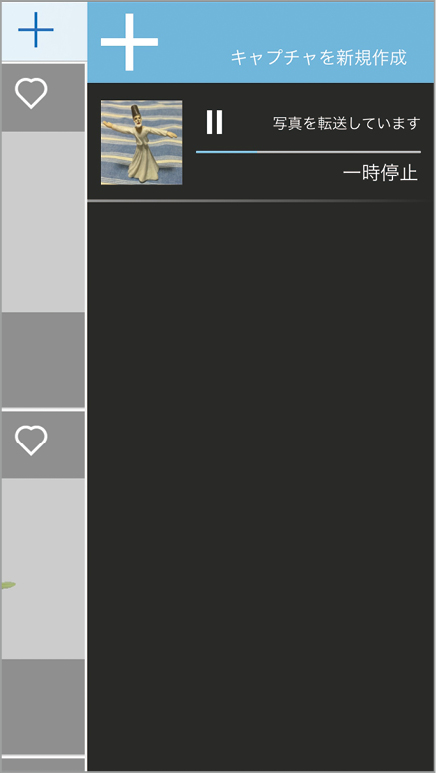
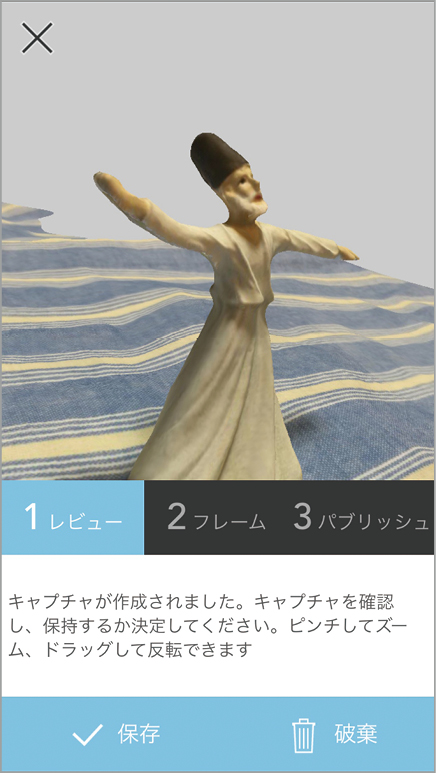























![フリーアナウンサー・松澤ネキがアプリ開発に挑戦![設計編]【Claris FileMaker選手権 2025】](https://macfan.book.mynavi.jp/wp-content/uploads/2025/06/C5A1875_test-256x192.jpg)